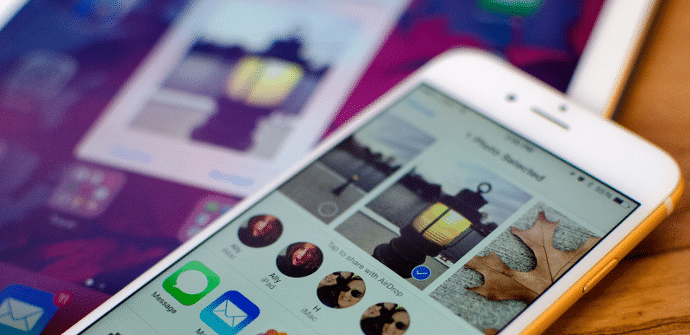
間違いなくの主な欠陥のXNUMXつ iDevices 残念ながら、それは Apple 私たちが拡張することを可能にするマイクロSDカードスロットを組み込む可能性について柔軟性がありません メモリ 外部のデバイスの。 もちろん、大容量のハードドライブを搭載したバージョンもありますが、ベーシックモデルとの価格差が非常に大きいため、ベーシックモデルが提供する16 GBに妥協せざるを得ないため、集中的なユーザー(および誰がまだですか?)かなり短い場合があります。 良いニュースはたくさんあるということです トリック この問題を最小限に抑えるために使用できます。 できることをいくつか実行します メモリを節約する 私たちの iPad o iPhone.
iOSでストレージスペースを節約するためにできる10以上のこと
私たちがあなたにもたらすヒントとコツのリストは非常に長く、アプリや写真などの明らかな主人公がいますが、それらのいくつかは 常識的な推奨事項、私たちが単に含めることを忘れることができず、それについて主張するのは決して悪くないことですが、いくつかの使用方法の説明も含まれています あまり知られていないiOS機能 しかし、それはあなたにとって非常に便利です。
使用しないアプリケーションをアンインストールします。 まず、最も基本的な推奨事項から始めます。インストールしたアプリケーションを時々チェックし、少なくとも使用を停止したアプリケーションを保持していないことを確認します。 アプリを維持することで、アプリがどのくらいのスペースを占めるかを確認することで、アプリが私たちを補うかどうかを評価できます。ストレージを管理する「」のセクションストレージとicloud「セクション内」一般的な」を設定メニューから。 削除する場合は、リストから選択して「アプリを削除する"。
アプリ内のファイルを削除します。 ハードドライブのスペースを占めるのはアプリケーション自体だけでなく、アプリケーションで作成されたファイルやドキュメントも、場合によっては特別なフォルダに保存されるため、それらのいずれかがメモリを浪費していないかどうかを確認する価値があります。もはや私たちに興味がないもので。
「有害な」アプリケーションを再インストールします。 大量のスペースを消費しているが、削除したくないアプリケーションがある場合は、少なくとも、アンインストールして再インストールすることで、不要な一時ファイルを解放することができます。失われないように注意してください。私たちが興味を持っているものは何でも。
メッセージから添付ファイルを削除します。 忘れてはならないもうXNUMXつの基本的な推奨事項は、メッセージを介して送信された写真やビデオを蓄積できるようにすると、スペースの損失が重要になる可能性があるということです。 すばやく行うには、「」ボタンを押します。詳細"、アプリケーションの右上部分で、ファイルのXNUMXつをクリックして押したままにし、オプションを選択します"もっと」がメニューに表示され、必要なものをすべて削除するようにマークを付けることができます。
メッセージの自動削除を有効にします。 添付ファイルを削除するだけでなく、興味を失った古いメッセージを削除することもできます。また、一定期間後にすべてのメッセージを自動的に削除する可能性もありますので、選択してください。 もちろん、残しておきたいメッセージをなくさないように注意する必要があります。

クラウドストレージサービスを使用します。 また、この推奨事項を持っている人には何も発見されませんが、それを行う必要があります。遅かれ早かれ、写真用に追加のストレージスペースが必要になり、多くの興味深いクラウドストレージサービスがあります。アップル、グーグルフォト、永久に無料で無制限のスペースを提供してくれます。
残したくない、または残しておく必要のない写真を(本当に)削除します。 もうXNUMXつの明らかなヒントは、フォトギャラリーを確認して、破棄したものやクラウドストレージサービスに既にあるものを削除することです。ただし、削除した画像は、「」という特別なフォルダに一時的に保存されることに注意してください。削除された」、すぐにスペースを占有しないようにする場合は、それらも削除する必要があります。
フォトストリームを無効にします。 プライバシーを保護するためにフォトストリームを無効にすることをすでにお勧めしますが、この機能は写真をクラウドに自動的にアップロードするだけでなく、iCloudにリンクされているすべてのデバイスに送信するため、メモリを解放することも興味深いですアカウント。 非アクティブ化するオプションは、「写真「セクションの」iCloud設定メニューの」。
HDRの重複を削除します。 また、HDRで写真を撮ると、iOSが標準のコピーも自動的に保存するという事実を見失うことはありません。 これらの重複を排除できるだけでなく、オプション "を無効にすることで、それを防ぐことができます。通常の写真を保持する「セクション内」写真とカメラ」を設定メニューから。
iCloudフォトライブラリを使用します。 iCloudライブラリの使用は、デバイスから写真を削除できる可能性があるだけでなく、これを実行したくない場合でも、画像を元の状態でクラウドに保存するオプションを有効にできるため、興味深いものです。解像度、および私たちのデバイスでは、より少ないスペースを占める最適化された画像。 「」のセクションで選択できます写真「セクションの」iCloud」を設定メニューから。

デバイスを定期的に再起動します。 消費されるメモリの一部は、単にファイルをキャッシュに保存するためだけのものであり、デバイスを再起動すると、少なくとも一部のファイルが自動的に削除されます。 時々、ホームボタンと同時にオン/オフボタンを押すことで強制的に再起動して、より徹底的なクリーニングを行うことができます。
保留中の更新を削除します。 保留中の更新もデバイスのスペースを占有しているため、それらを削除する必要があります。削除するだけでインストールに進むことができます。そのためには、「」のセクションに戻る必要があります。ストレージを管理する「セクションから」ストレージとicloud「セクション内」一般的な」を設定メニューから。 これが再発しないようにする場合は、「」で更新の自動ダウンロードを無効にすることができます。iTunesとApp Store「そして」のオプションを無効にする更新"。
Safariのキャッシュをクリアします。 Safariキャッシュを直接クリアして、アクセスしたWebサイトから保存されたすべてのファイルをクリーンアップすることもできます。設定メニューで[設定]を選択します。Safari「そして最後のセクション、プライバシーとセキュリティでは、オプションがあります」明確な履歴とウェブサイトのデータ」。 もちろん、デバイスで実行する場合、アカウントに関連付けられている他のデバイスの履歴を消去することに注意する必要があります。
Itunesを介して更新します。 OTAを介して更新を実行すると、プロセス用にさらに多くのファイルがダウンロードされ、プロセスの完了後にすべてのファイルが削除されるとは限らない可能性があります。 これが発生しないようにする場合、最も簡単な方法は、次の方法で更新を実行することです。 iTunes.